
发布时间:2022-08-03 来源:win7旗舰版 浏览量:
我们都知道,有线网络虽然要依赖着网线才能上网,但是它的操作简单。而无线网络虽然不受一些因素限制,但是它的设置却不像有线那样简单。所以今天那小编就来教你们怎么给笔记本设置无线网络。
无线网络对于我们的生活在说,占据着不可或缺的地位。我们现在出去喝东西。吃饭,首要考虑的都是有没有无线网络。那么,今天小编我就来教教你们怎么给笔记本设置无线网络。
首先,先点“开始”,然后找到并点开“控制面板”,
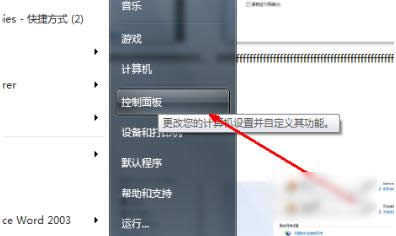
无线网络图解详情-1
打开之后,再点“网络和共享中心”
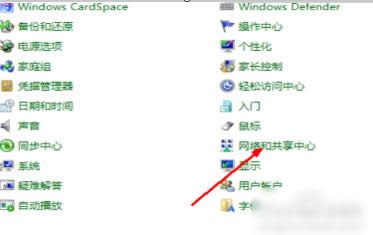
无线网络图解详情-2
然后找到并点击“设置新的连接或网络”
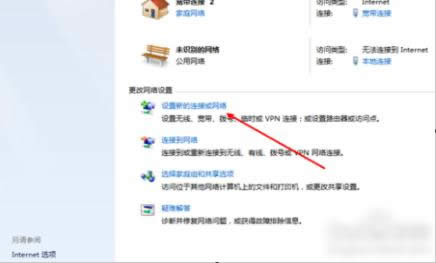
笔记本无线网络图解详情-3
然后如果你的电脑之前是有连过网络连接的,但是你现在又想重新设定一个无线网络连接的话,就选择第一项;如果先前没有过网络连接,你就点“否,创建新连接”,然后点下一步
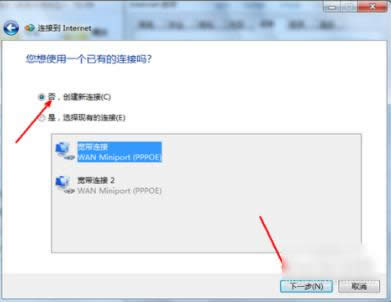
笔记本无线网络图解详情-4
然后再点“无线”
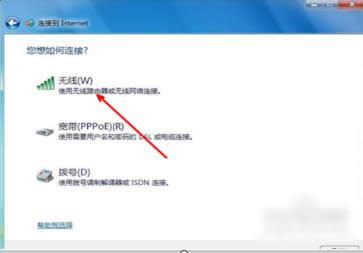
笔记本无线网络图解详情-5
点了确定之后,再回到系统的托盘处,找到网络连接的图标,打开,选择连接。点了之后就会出现一个“为您的网络命名并选择安全选项”的页面,然后输入网络名和安全密钥,输完点击确定即可。
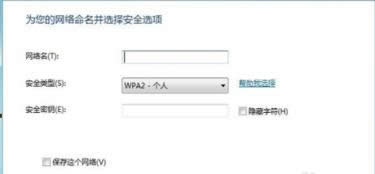
笔记本无线网络图解详情-6
笔记本电脑 作为便携式的电子产品,最常用的网络连接方式就是使用无线网络连接,这也极大地方便了我们,
本站发布的ghost系统仅为个人学习测试使用,请在下载后24小时内删除,不得用于任何商业用途,否则后果自负,请支持购买微软正版软件!
如侵犯到您的权益,请及时通知我们,我们会及时处理。Copyright @ 2018 斗俩下载站(http://www.doulia.cn) 版权所有 xml地图 邮箱: